Maison >interface Web >Tutoriel PS >Comment récupérer l'historique PS
Comment récupérer l'historique PS
- 藏色散人original
- 2021-05-18 11:39:3246703parcourir
Comment appeler l'historique dans PS : Ouvrez d'abord le logiciel PS sur l'ordinateur et créez un nouveau fichier ; puis effectuez des opérations telles que la création d'un nouveau calque ; côté droit de l'interface du logiciel PS. Enfin, cliquez pour afficher le panneau de l'historique PS.

L'environnement d'exploitation de cet article : système Windows 7, ordinateur DELL G3, version Adobe Photoshop CS6
Dans la barre de raccourcis et le menu de la fenêtre de l'interface du logiciel PS Vous pouvez afficher le panneau d'historique PS. Veuillez vous référer aux étapes suivantes pour des opérations spécifiques.
Ouvrez d’abord le logiciel PS sur votre ordinateur et créez un nouveau fichier à des fins de démonstration.
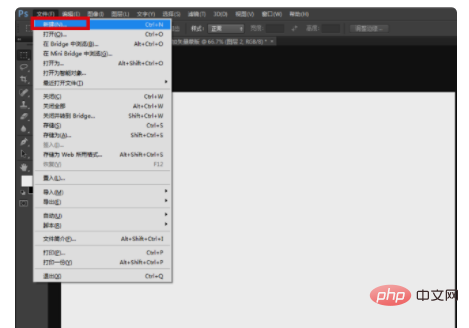
Effectuez ensuite des opérations telles que la création d'un nouveau calque, la création d'un nouveau groupe, l'ajout d'un masque, etc., et effectuez certaines opérations logicielles pour faciliter la visualisation de l'historique.
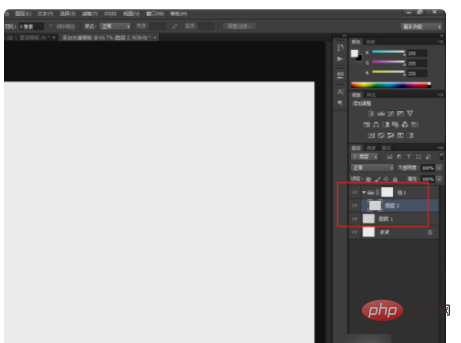
Puis dans la barre d'outils située à droite de l'interface du logiciel PS, recherchez "l'icône" pointée par la flèche dans l'image et cliquez dessus.
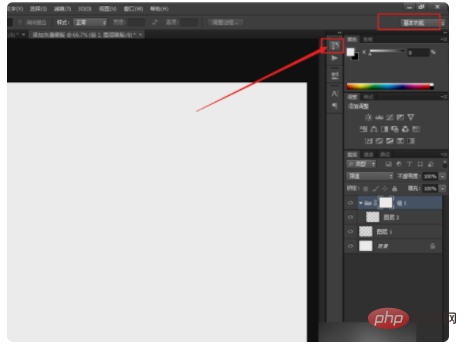
Après avoir cliqué, le panneau de l'historique PS s'affichera et vous pourrez consulter l'historique des enregistrements d'opérations.
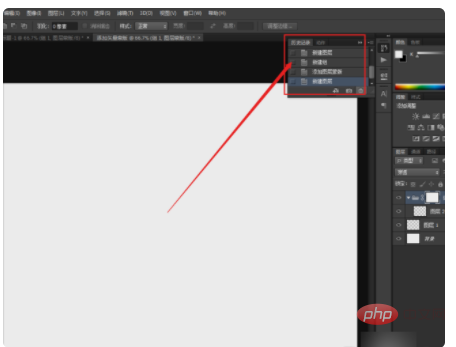
Vous pouvez également trouver « Historique » dans le menu déroulant de l'option « Fenêtre » et cliquer dessus pour afficher le panneau d'historique. Après avoir terminé les paramètres ci-dessus, vous pouvez afficher le panneau d'historique dans PS.
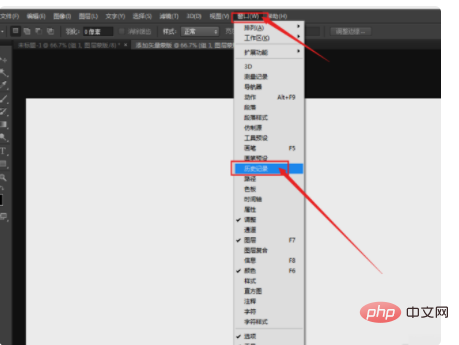
Apprentissage recommandé : "tutoriel ps"
Ce qui précède est le contenu détaillé de. pour plus d'informations, suivez d'autres articles connexes sur le site Web de PHP en chinois!

